Existe una gran cantidad de herramientas, –online y offline– que te ayudan a organizar tu vida, pero una de las más fáciles de usar sigue siendo Google Calendar. Con opciones para configurar fechas y horas específicas de eventos y recordatorios, con notificaciones enviadas a tu correo electrónico y la capacidad de mantener a los demás informados sobre lo que estás haciendo (o en dónde andas metido), se trata de una herramienta versátil y con un montón de características. Si aún no sabes cómo usar Google Calendar, has llegado al lugar correcto.
- Y ya que estás por aquí, tal vez te interese saber cómo cambiar la contraseña de tu Gmail sin volverte loco.
Tu cuenta de Google

Para poder usar Google Calendar, debes tener una cuenta de Google. Si ya tienes una , y si alguna vez has iniciado sesión en Gmail, YouTube o cualquier otra aplicación de Google, puedes hacer clic en Google Calendar y saltar inmediatamente a la próxima sección. Si no, sigue los siguientes pasos.
Paso 1: Ve a la página de inicio de Google Calendar. Cuando te muestre la página de inicio de sesión de la cuenta de Google, haz clic en «Más opciones», seguido de «Crear cuenta».
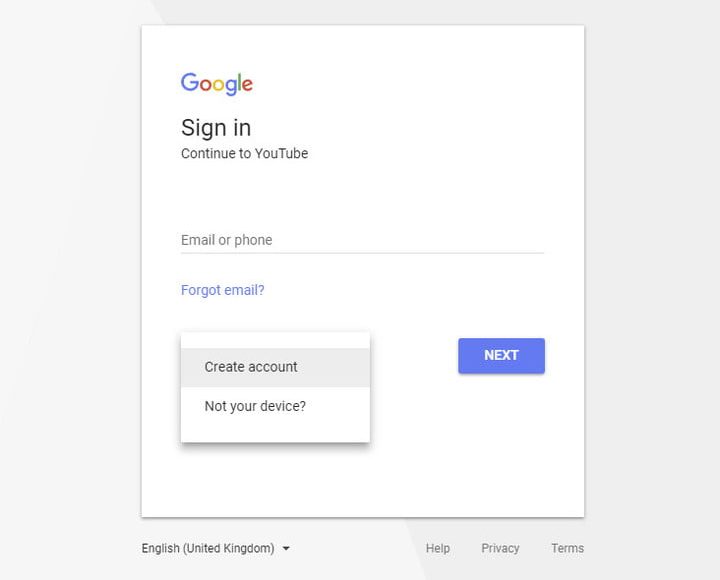
Paso 2: Completa toda la información relevante en el formulario de cuenta, y haz clic en «Siguiente paso» para continuar.
Paso 3: Google puede pedirte que verifiques tu cuenta usando un dispositivo móvil. Hazlo, y luego te enviarán a la pantalla de bienvenida.
Ahora tienes una cuenta de Google, en la que puedes usar todos sus servicios, incluyendo Google Calendar.
Crear un evento
Podría decirse que el elemento más importante de un calendario es asegurarse de que te recordarán las fechas importantes. Para hacerlo con Google Calendar, necesitas primero crear un «evento». Aquí le mostramos cómo hacerlo.
Paso 1: Encuentra la fecha y la hora en que se llevará a cabo el evento. Haz clic en el bloque correspondiente. Alternativamente, haz clic en el botón rojo «+» en la esquina inferior derecha.
Paso 2: Elige si deseas crear un evento con detalles adicionales, o un simple recordatorio. Estos últimos se pueden configurar para que se repitan de forma regular, mientras que los eventos se diseñan como ocasiones excepcionales, de las que también se te notificará.
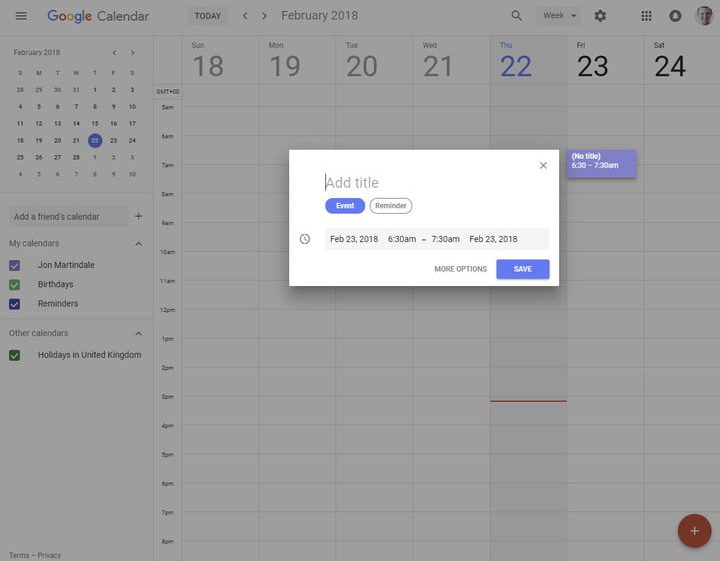
Paso 3: Ingresa un título o nombre para el evento, y usa las opciones de hora para seleccionar cuánto durará.
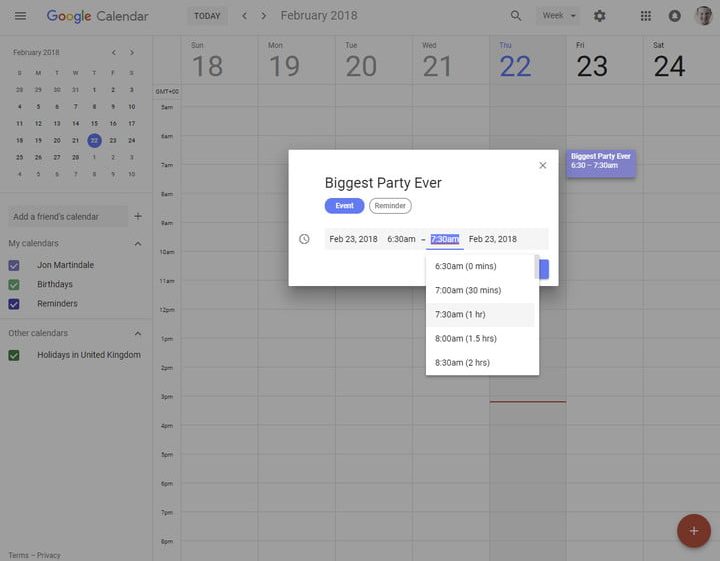
Paso 4: Si eso es todo lo que necesitas, haz clic en el botón «Guardar». Si deseas agregar más detalles, haz clic en «Más opciones».
Paso 5: En la página que aparece, se te dará la oportunidad de crear una lista de invitados, configurar notificaciones a tu dirección de correo electrónico en momentos específicos, agregar una ubicación (incluso en Google Maps) y agregar una descripción detallada de lo que sucederá.
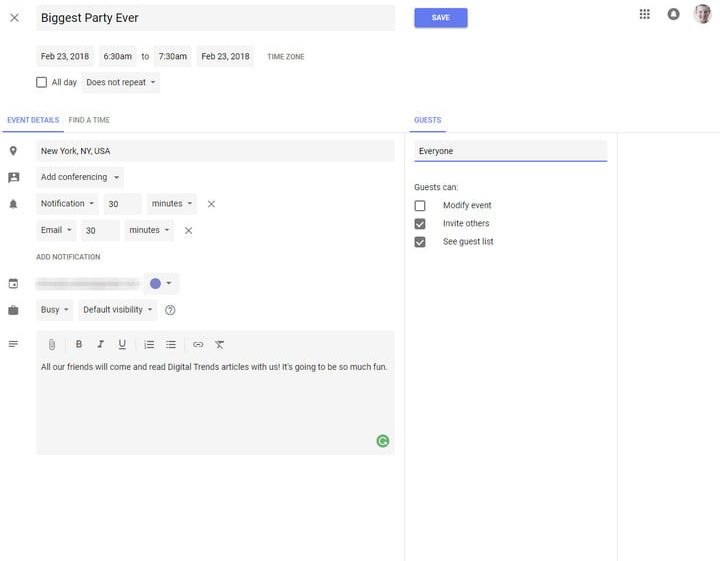
Listas de invitados
Si tienes muchos amigos y familiares que quieres que asistan a tu evento, podría resultarte útil crear una lista de invitados, cosa que puedes hacer directamente en el menú «Más opciones» de Google Calendar. (Para ver otras opciones en otros calendarios, quizá debieras mirar aquí.)
Paso 1: Selecciona tu evento y ve a «Más opciones», como antes.
Paso 2: En el lado derecho, verás una sección específica para «Invitados». Decide si deseas que tus invitados puedan invitar a a su vez a otros, y ve la lista total de invitados. Ojo, que puedes modificar el evento en sí cuando quieras.
Paso 3: Cuando te hayas decidido, haz clic en el cuadro «Agregar invitados» y comienza a ingresar nombres. Si los invitados ya son parte de su libreta de direcciones de Google, bastará con poner su nombre real. De lo contrario, deberás ingresar su correo electrónico completo.
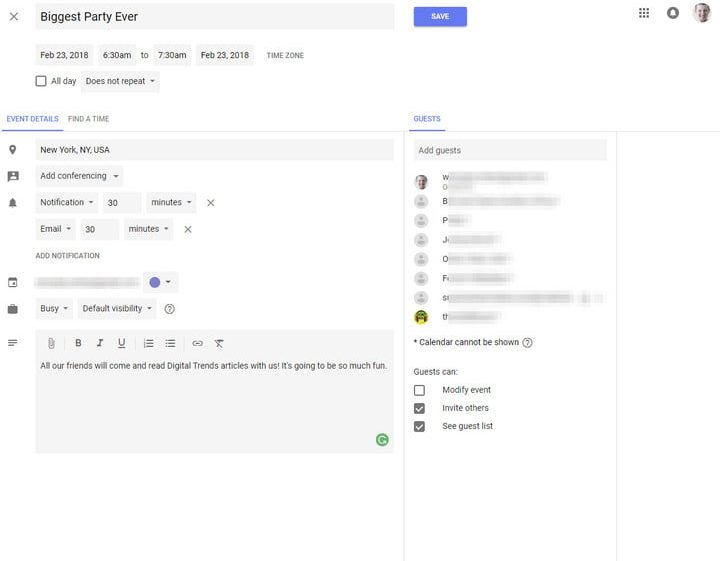
Paso 4: Cuando hayas completado tu lista de invitados y veas que tu evento está completamente detallado, dale clic a «Guardar». Aparecerá una notificación preguntándote si deseas enviar un correo electrónico a los invitados. Al hacer clic en «Enviar», se les mandará un correo electrónico en el que se les informará sobre el evento, y si confirman o no su asistencia.
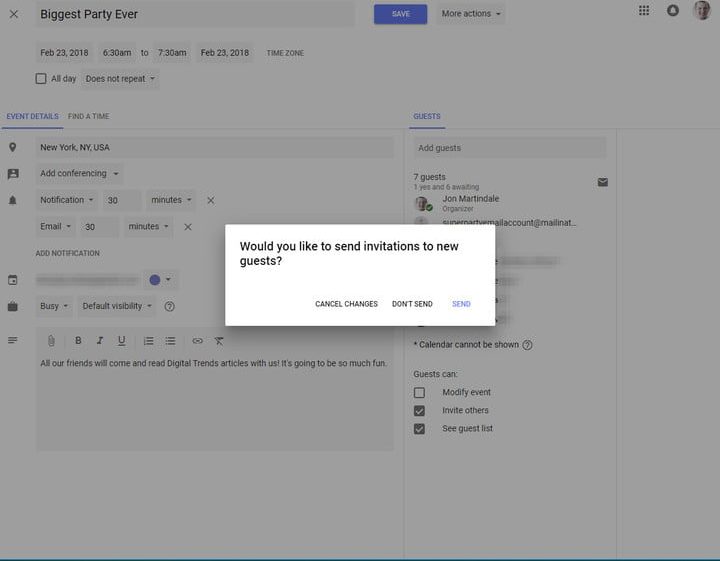
Compartir tu calendario
Aunque puedes invitar a personas a distintos eventos, si deseas que alguien o un grupo sepan exactamente lo que estás haciendo en las próximas semanas y meses, siempre puedes compartir todo tu calendario con ellos. He aquí cómo hacerlo.
Paso 1: En tu página principal de calendario, mira el panel izquierdo, donde verás «Mis calendarios». Desplázate sobre el calendario que deseas compartir y haz clic en el ícono de menú de tres puntos que aparece a la derecha, seguido de «Configurar y compartir».
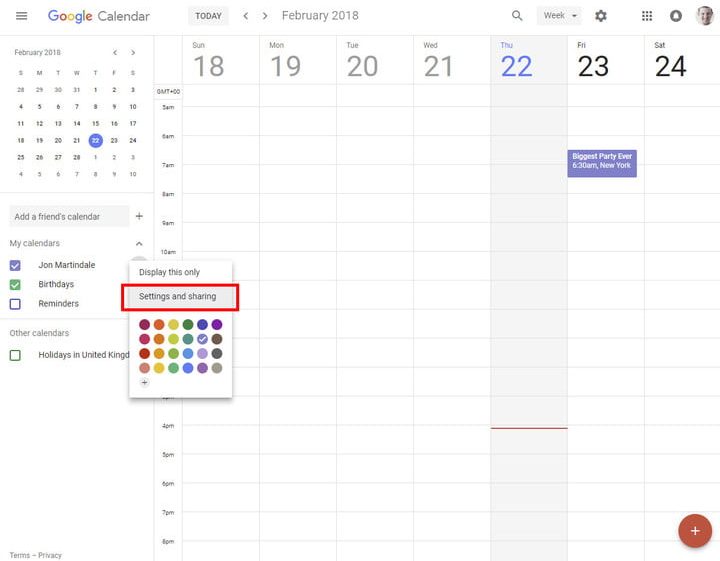
Paso 2: El menú que aparece tiene muchas opciones, pero te interesará encontrar la tercera casilla, «Compartir con personas específicas». Haz clic en el enlace «Agregar personas» y luego ingresa los nombres o las direcciones de correo electrónico, según corresponda.
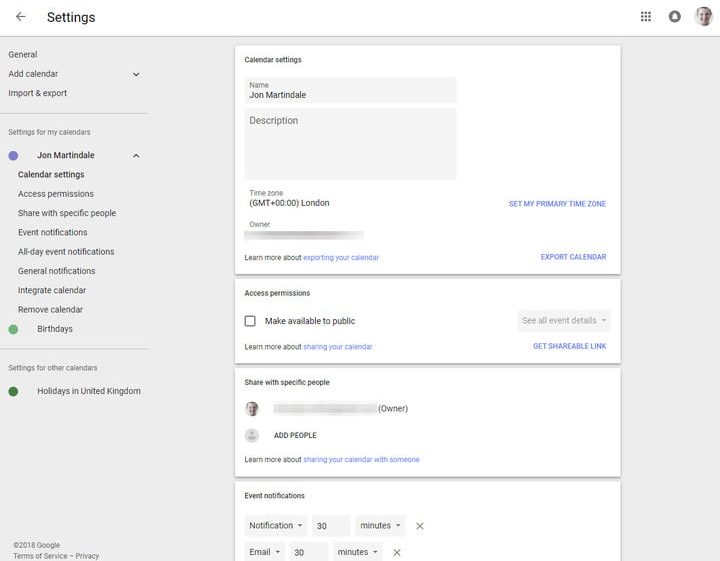
Paso 3: Cuando hayas agregado con quién deseas compartir tu calendario, también podrás modificar cuánto control tienen sobre él.
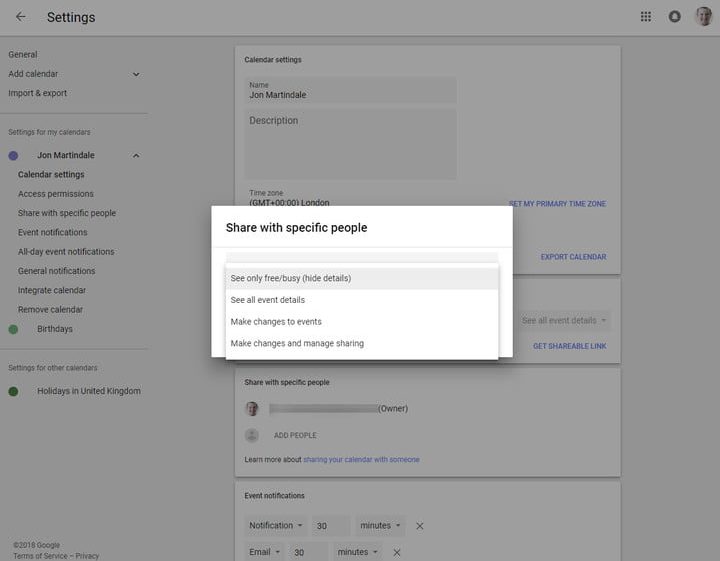
Paso 4: Cuando estés conforme con la configuración de uso compartido, haz clic en el enlace «Enviar» para que las personas sepan de tus planes y de su capacidad para modificar el calendario. Si deseas continuar agregando o ajustando tu calendario después de esto, presiona la flecha hacia atrás en la esquina superior izquierda.
*Actualizado por Daniel Matus el 13 de septiembre de 2019.



